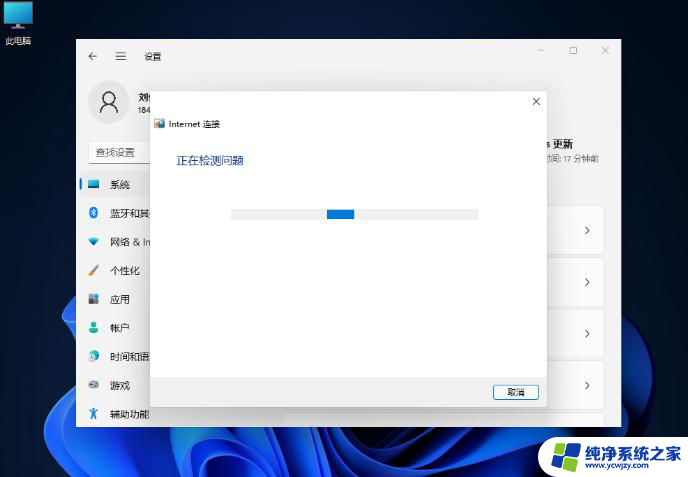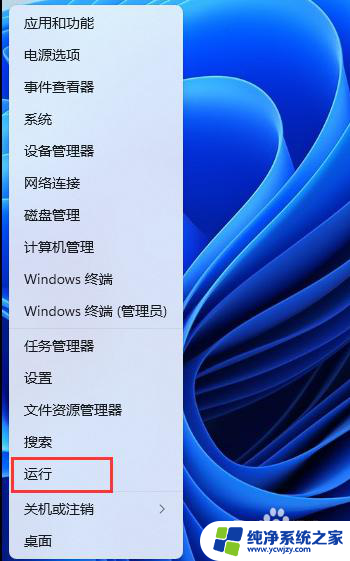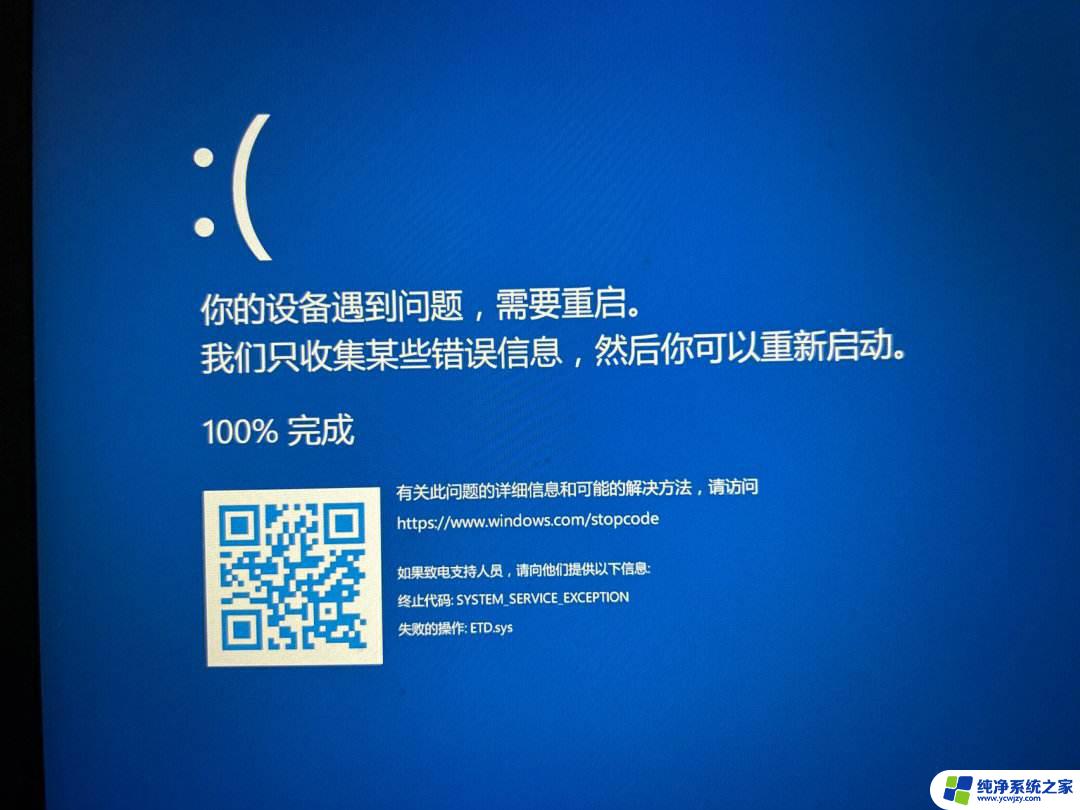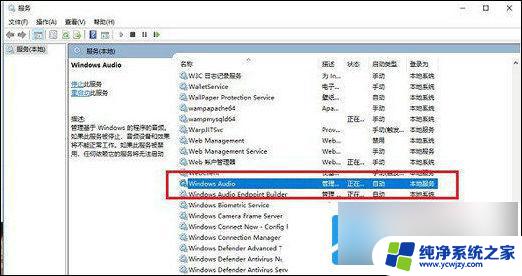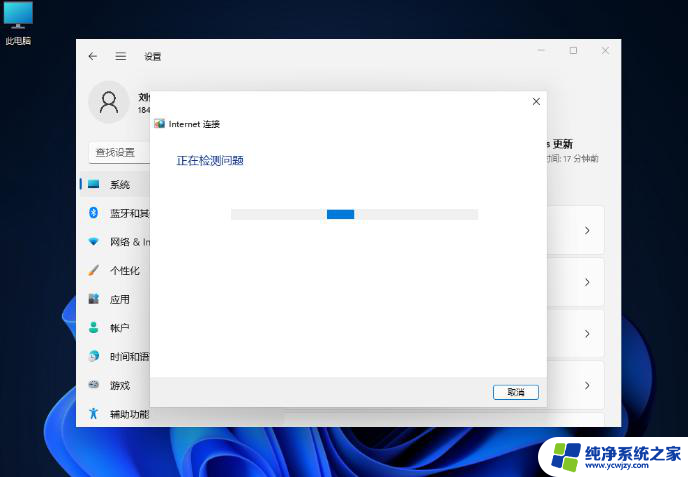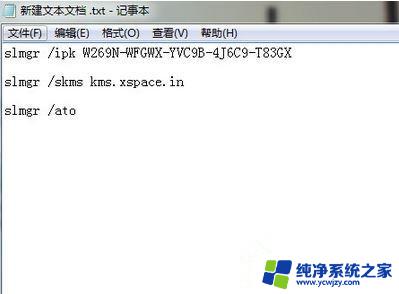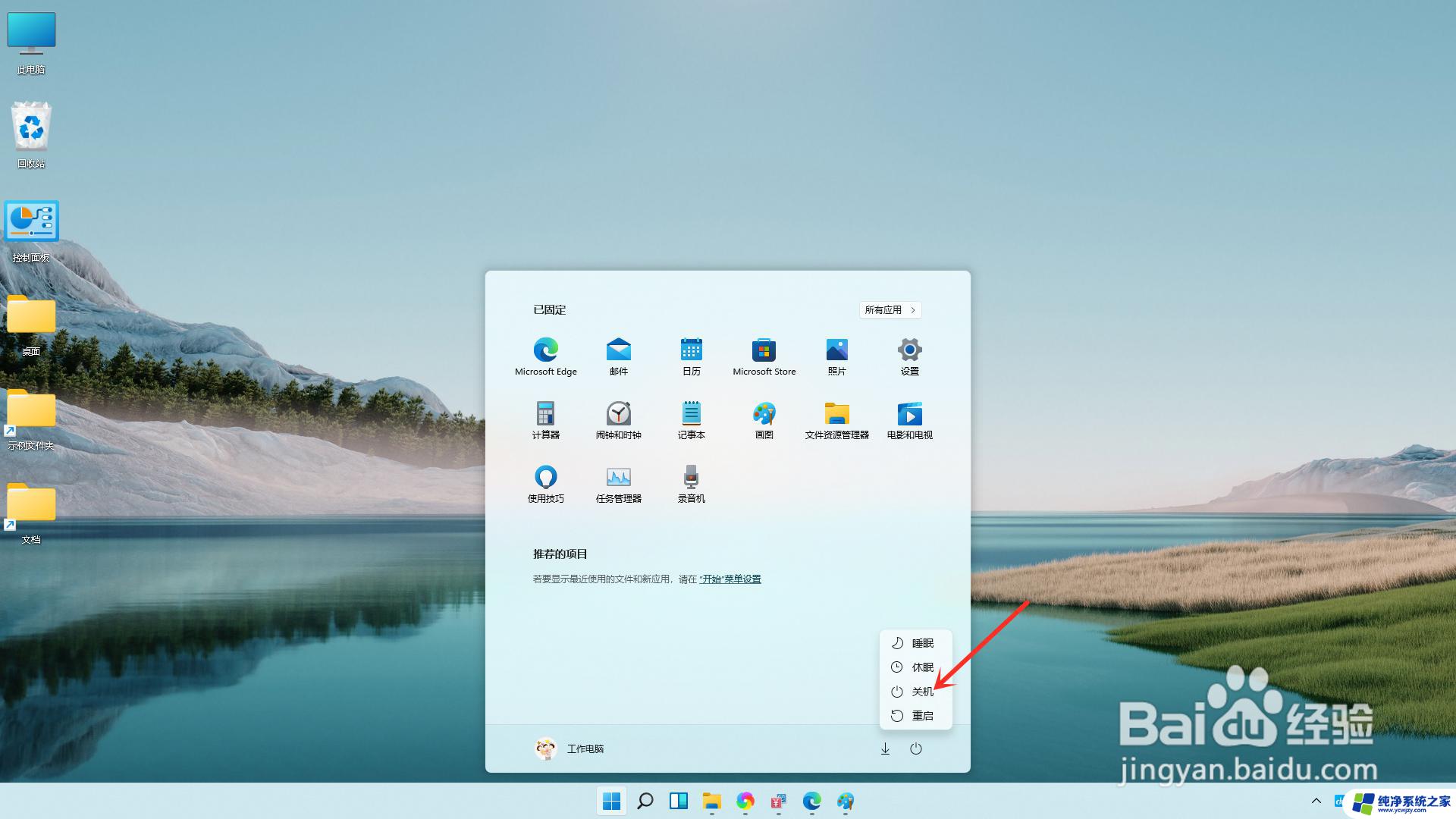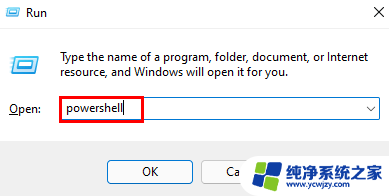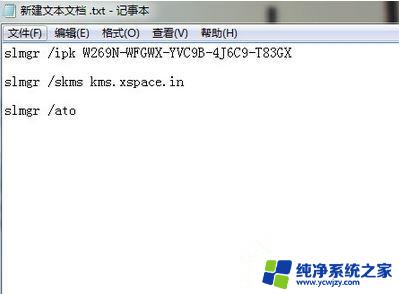win11无法启动dhcp client服务该怎么办
更新时间:2024-07-08 16:48:10作者:jiang
在使用Win11系统时,有时候可能会遇到dhcp client服务无法启动的问题,这会导致网络连接出现异常,如果你遇到了这种情况,不要担心下面我们将为你介绍解决方法。
1、首先按下快捷键“win+r”,然后点击运行。
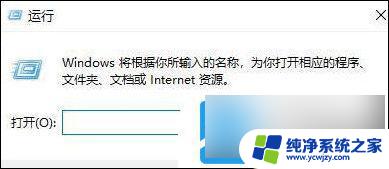
2、然后去输入services.msc并回车。
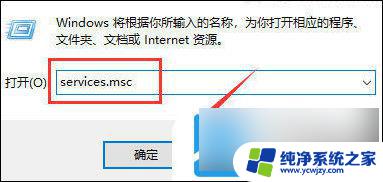
3、之后可以找到“DHCP Client”服务并双击将其打开。
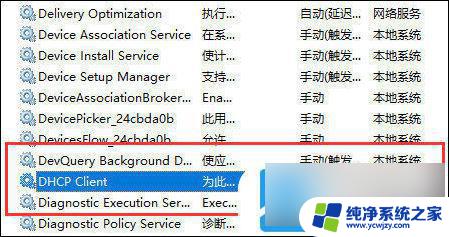
4、最后将其启用类型改为自动,服务状态改为已启动。然后按确定保存设置,重启本地连接即可。
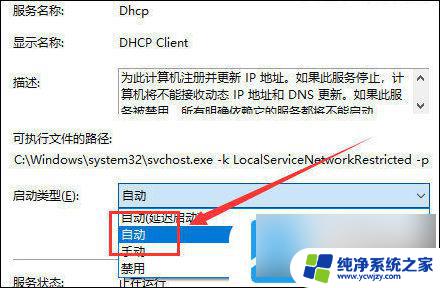
以上就是解决无法启动Win11的DHCP客户端服务的全部内容,如果您不了解,请按照以上方法进行操作,希望对大家有所帮助。